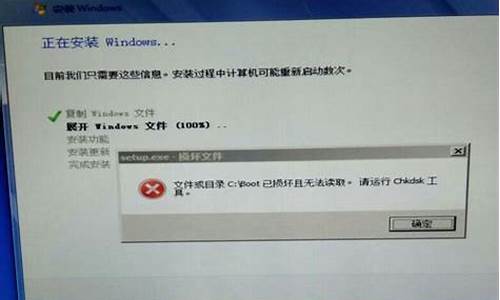系统关闭了-为什么电脑系统关闭还能启动
1.我把电脑关闭以后,它自己又重新启动了
2.为什么我电脑关机了他还会自动开启呀?
3.关闭电脑之后,电脑怎么会自动启动,
4.为什么计算机关闭后会马上自动启动
5.关闭电脑后为什么又自动重启?
我把电脑关闭以后,它自己又重新启动了
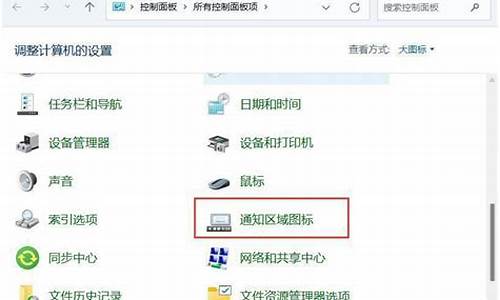
多用户使用电脑时经常会在试图关闭Windows时计算机没有响应或出现一个闪烁光标的空白屏幕,这就是关机功能失效或不正常的故障。该如何来解决这类故障呢?
一、关机过程及故障原因
Windows的关机程序在关机过程中将执行下述各项功能:完成所有磁盘写操作,清除磁盘缓存,执行关闭窗口程序,关闭所有当前运行的程序,将所有保护模式的驱动程序转换成实模式。
引起Windows系统出现关机故障的主要原因有:选择退出Windows时的声音文件损坏;不正确配置或损坏硬件;BIOS的设置不兼容;在BIOS中的“高级电源管理”或“高级配置和电源接口”的设置不适当;没有在实模式下为卡分配一个IRQ;某一个程序或TSR程序可能没有正确关闭;加载了一个不兼容的、损坏的或冲突的设备驱动程序等等。
二、故障分析与解决
1.退出Windows时的声音文件损坏
首先,你可确定“退出Windows”声音文件是否已毁坏——单击“开始”→“设置”→“控制面板”,然后双击“声音”。在“”框中,单击“退出Windows”。在“名称”中,单击“(无)”,然后单击“确定”,接着关闭计算机。如果Windows正常关闭,则问题是由退出声音文件所引起的,要解决这一问题,请选择下列某项操作:从备份中恢复声音文件;重新安装提供声音文件的程序;将Windows配置为不播放“退出Windows”的声音文件。
2.快速关机不正常
而快速关机是Windows 98中的新增功能,可以大大减少关机时间。但是,该功能与某些硬件不兼容,如果计算机中安装了这些硬件,可能会导致计算机停止响应。你可禁用快速关机,先单击“开始”→“运行”,在“打开”框中键入“Msconfig”,然后单击“确定”(见图1)。单击“高级”→“禁用快速关机”,单击“确定”,再次单击“确定”。系统提示重新启动计算机,可重新启动。如果计算机能正常关机,则快速关机功能可能与计算机上所安装的一个或多个硬件设备不兼容。
3.注意“高级电源管理”
计算机上的“高级电源管理(APM)”功能也可引起关机死机或黑屏问题。而要确定APM是否会引起关机问题,可单击“开始”→“设置”→“控制面板”,然后双击“系统”。在“设备管理器”选项卡上,双击“系统设备”。双击设备列表中的“高级电源管理”,单击“设置”选项卡,然后单击以清除“启用电源管理”复选框。连续单击“确定”,直到返回“控制面板”。重启动计算机。关闭计算机,如果计算机正常关机,则问题的原因可能在于APM。
4.启动关机故障
大家在使用电脑时,还会经常遇到在Windows刚刚启动的时侯就显示“你可以安全地关闭计算机了”,或者启动时马上关机或关机时重新启动等故障。这类故障的原因一般来说是由于Wininit.exe或Vmm32.vxd文件的损坏所造成的。解决办法是重新从Windows安装程序压缩包中调取这两个文件。进入Windows\\system子目录下,将Vmm32.vxd改名为Vmm32.XXX进行备份,然后再单击“开始”→“程序”→“附件”→“系统工具”→“系统信息”。单击菜单栏中的“工具”,然后选择“系统文件检查器”,单击“从安装盘提取一个文件”(见图2),然后在“要提取的文件”框中输入“Wininit.exe”或“Vmm32.vxd”。单击“开始”,然后按照屏幕上的提示进行操作,以便从Windows CD-ROM或安装盘将文件提取到C:\\Windows\\System文件夹,然后重复此步骤,以替换文件Wininit.exe或Vmm32.vxd。
5.Bootlog.txt文件出错
此外,在Bootlog.txt文件中存在定位问题也可引起关机黑屏故障。你可先使用文本编辑器,如“记事本”,检查Bootlog.txt文件中的“Terminate=”条目。这些条目位于文件的结尾,可为问题的起因提供一定的线索。对每一个“Terminate=”条目,查找所匹配的“EndTerminate=”条目。
Terminate=Query Drivers表明内存管理程序有问题;
Terminate=Unload表明Network与Config.sys中的实模式或网络驱动程序存在冲突;
Terminate=Reset Display表明可能需要更新驱动程序;
Terminate=Rit表明声卡或鼠标驱动程序存在问题;
Terminate=Win32表明与32位程序有关的问题阻塞了线程。
如果Bootlog.txt文件的最后一行为“EndTerminate=KERNEL”,Windows 98就可成功关闭。
6.Config.sys或Autoexec.bat有问题
此外,你可检查Config.sys文件或Autoexec.bat文件中是否存在冲突?先确定Config.sys文件或Autoexec.bat文件中是否存在冲突,可单击“开始”,然后单击“运行”。在“打开”框中,键入“Msconfig”,然后单击“确定”。单击“诊断启动”,然后“确定”。系统提示重新启动计算机时,请单击“确定”。如果计算机的启动或关闭不正确,请确定问题是由Config.sys或Autoexec.bat文件的哪一行引起的。
要确定引起问题的行,可重新启动计算机。计算机重新启动时,请按住Ctrl键。从“Startup”菜单中选择“Safe Mode安全模式”。启动后单击“开始”,然后再击“运行”。在“打开”框中,键入“Msconfig”,然后单击“确定”。单击以清除Config.sys和Autoexec.bat选项卡中不含Windows图标行的复选框。使用此Config.sys文件,单击以启用某行。单击“确定”。当系统提示重新启动计算机时,单击“确定”。如果计算机的启动和关闭都很正常,请启用另一行,并重复上述步骤的操作,以逐步启用Config.sys文件和Autoexec.bat文件中的行,直到发现问题为止。
7.内部系统问题
此外,可确定是否存在内部系统问题。单击“开始”→“运行”。在“打开”框中,键入“Msconfig”,然后单击“确定”。在“常规”选项卡中单击“高级”。单击以清除“高级疑难解答设置”中的下列复选框,然后单击“确定”:禁用系统ROM中断点;禁用虚拟HD IRQ;EMM不包含A000-FFFF。系统提示重新启动计算机时,单击“确定”。如果计算机正常启动,可重复以上步骤,但在步骤中“单击以清除‘高级疑难解答设置’中的下列复选框”时单击以选中某复选框。重复此过程,每次选中其它某复选框,直到发现计算机无法正常关闭为止。一旦发现计算机无法重新启动或关闭,可再次重复以上步骤单击以清除刚才选中的复选框即可。
8.检查CMOS设置
CMOS设置不正确一样也会引起电脑关机问题,大家在电脑启动时可按“Del”键进入CMOS设置页面,重点检查CPU外频、电源管理、检测、IRQ中断开闭、磁盘启动顺序等选项设置是否正确。具体设置方法你可参看你的主板说明书,其上面有很详细的设置说明。如果你对其设置实在是不太懂,建议你可直接在CMOS载入或取下CMOS电池、短接跳线,选用厂家出厂默认设置即可。
9.硬件问题
此外,一些BIOS本身的问题或硬件系统本身的问题也会引起不能关机故障。当你发现你安装了新的硬件在关机时出现系统挂起的情况,如显示器黑屏,键盘鼠标无响应等,那么很可能是为新硬件所配置的驱动程序有兼容性的问题。要解决这种第三方的硬件不兼容问题,一般都是到硬件厂家网站上查找解决方案,找到该设备的最新驱动程序并下载安装到你的机器系统中,一般即可解决该问题。
回答者:caonan163 - 举人 四级 12-6 10:05
为什么我电脑关机了他还会自动开启呀?
不断重启的主机
一次误将CPU散热片的
扣具
弄掉了。后来又照原样把扣具安装回散热片。重新安装好风扇加电评测,结果刚开机,电脑就自动重启。检查其它部件都没问题,按照常规经验应该是散热部分的问题。有可能是主板侦测到CPU过热,自动保护。但反复检查
导热硅脂
和散热片都没有问题,重新安装回去还是反复重启。更换了散热风扇后,一切OK。难道散热片有问题,经反复对比终于发现,原来是扣具方向装反了。结果造成散热片与
CPU核心
部分接触有空隙,CPU过热,主板侦测CPU过热,重启保护。原来CPU散热风扇安装不当,也会造成Windows自动重启或无法开机。
CPU随着工艺和
集成度
的不断提高,核心发热已是一个比较严峻的问题,因此目前的CPU对散热风扇的要求也越来越高。散热风扇安装不当而引发的问题相当普遍和频繁。如果你使用的是Pentium
4或Athlon之类的CPU,请选择质量过硬的
CPU风扇
,并且一定注意其正确的安装方法。否则轻辄是机器重启,重辄CPU烧毁。
其实以上所讲的这些故障大部分是自己粗心大意造成的,常见的故障主要就集中在散热和频率两方面,只要能做到小心仔细就可避免类似问题出现,硬件的东西其实原理很简单的,只要找到门路~~~~
kěn
℡
回答时间
2008-04-17
20:26
检举
其他答案让它关机却重启
该故障是Windows
XP操作系统关机故障中最容易出现的故障。造成该故障的原因可能有以下几方面原因:
1.系统设置在添乱
Windows
XP默认情况下,当系统出现错误时会自动重新启动,这样当用户关机时,如果关机过程中系统出现错误就会重新启动计算机。将该功能关闭往往可以解决自动重启的故障。
在桌面上右键点击“我的电脑”,在弹出的右键菜单中选择“属性”,弹出“系统属性”窗口,点选“高级”
选项卡
,点击“启动和故障恢复”栏目中的“设置”按钮,弹出“启动和故障恢复”窗口,如图1所示。在“系统失败”栏目中将“自动重新启动”选项前的
对勾
去掉,点“确定”按钮。
2.高级电源管理在
捣鬼
众所周知,关机是与电源管理密切相关的,造成关机故障的原因很有可能是电源管理对系统支持不好造成的。
点击“开始→设置→控制面板→性能与维护→电源选项”,在弹出的窗口中,根据需要启用或取消“高级电源支持”即可。
如果你在
故障发生时使用的是启用“高级电源支持”,就试着取消它,如果在故障发生时,你使用的是取消“高级电源支持”就试着启用它,故障往往会迎刃而解。
3.USB设备不省心
现在是USB设备大行其道之时,什么U盘、鼠标、键盘、Modem等等,应有尽有。殊不知这些USB设备往往是造成关机故障的罪魁祸首。当出现关机变成重启故障时,如果你的电脑上接有USB设备,请先将其拔掉,再试试,如果确信是USB设备的故障,那么最好是换掉该设备,或者是连接一个外置USB
Hub,将USB设备接到USB
Hub上,而不要直接连到主板的USB接口上。
关闭电脑之后,电脑怎么会自动启动,
估计是你的电源设置有问题,你到桌面---属性---屏幕保护程序下有个电源选项,你看看里面有个按下电源时你是不是选的关闭?如果不是,该为关闭就可以了!
关机自动重启
关闭自动重新启动
Windows
XP会在发生系统或程序停止响应等严重故障时,自动重新启动。为了防止该种情况下的自动重启,可将该功能关闭。方法如下:
打开“控制面板”,在分类视图中选择“性能和维护”→“系统”,打开“系统属性”对话框。单击“高级”选项卡,在“启动和故障恢复”下面,单击“设置”按钮。在“系统失败”下,清除“自动重新启动”复选框前的“√”。单击“确定”必须以管理员或Administrators组成员身份登录
一,再次查看BIOS里面的高级电源设置,确定关闭自动唤醒功能与非法关机自动重启功能;
二,在系统里面,点我的电脑,属性,高级,设置,关闭系统失败自动重启功能;
三,进安全模式,如果关机后不再重启,继续检查系统原因,如果关机后一样重启,看四;
四,更换电源试试。
五,如果这一切都不行,我们一起哭吧~~~哈哈,你说没毒的啊,sp2不用打冲击波补丁,不过也可以怀疑一下其它。。。
答:
电脑关机后自动重启的原因最常见的是由快速关机引起的。解决办法是:①开始\运行\输入:msconfig\确定\系统实用配置程序\高级\选中“禁用快速关机”\重新启动电脑。
②如果还不能解决,看看是否有驱动程序或硬件错误。
附:
问:我的电脑最近不能自动关机,关机后会重新启动,强行按下电源开关也一样,所以每次用完电脑后只能拔掉电源才能关机,可是这样做对硬盘损伤可能会很大,不知到是什么原因?
答:电脑在正常关闭时却自动重启,一般是由于主板电源管理出现问题所致。有些主板的电源管理部件,由于受布线设计和零件质量的影响,对电平信号的响应不是很精确。由于在主板切断电源的瞬间会产生一个瞬间高压,这个高压存在时间很短,对硬件产生的损坏作用极小,但是通常会使网卡、调制解调器等PCI设备产生一个微小脉冲。如果没有判定为噪音信号,且你的主板BIOS中开启了自动唤醒功能的话,主板就会检测到网卡等设备的外部连接请求,于是自动开机。这种原因是由于硬件引起的,所以单纯刷新主板BI0S是不能解决问题的。你可以试着在主板BIOS中关闭自动唤醒功能试试,也可在power
management
setup\wake-up
by
pci
card\disabled(关闭pci卡唤醒功能)。
为什么计算机关闭后会马上自动启动
电脑自动重启的可能原因
>>>>一、软件
>>>>1.破坏
>>>>自从有了计算机以后不久,计算机也应运而生。当网络成为当今社会的信息大动脉后,的传播更加方便,所以也时不时的干扰和破坏我们的正常工作。比较典型的就是前一段时间对全球计算机造成严重破坏的“冲击波”,发作时还会提示系统将在60秒后自动启动。其实,早在DOS时代就有不少能够自动重启你的计算机。
>>>>对于是否属于破坏,我们可以使用最新版的杀毒软件进行杀毒,一般都会发现存在。当然,还有一种可能是当你上网时被人恶意侵入了你的计算机,并放置了木马程序。这样对方能够从远程控制你计算机的一切活动,当然也包括让你的计算机重新启动。对于有些木马,不容易清除,最好重新安装操作系统。
>>>>2.系统文件损坏
>>>>当系统文件被破坏时,如Win2K下的KERNEL32.DLL,Win98FONTS目录下面的字体等系统运行时基本的文件被破坏,系统在启动时会因此无法完成初始化而强迫重新启动。你可以做个试验,把WIN98目录下的字库“FONTS”改名试一试。当你再次开机时,我们的计算机就会不断的重复启动。
>>>>对于这种故障,因为无法进入正常的桌面,只能覆盖安装或重新安装。
>>>>3.定时软件或任务软件起作用
>>>>如果你在“任务栏”里设置了重新启动或加载某些工作程序时,当定时时刻到来时,计算机也会再次启动。对于这种情况,我们可以打开“启动”项,检查里面有没有自己不熟悉的执行文件或其他定时工作程序,将其屏蔽后再开机检查。当然,我们也可以在“运行”里面直接输入“Msconfig”命令选择启动项。
>>>>二、硬件
>>>>1.市电电压不稳
>>>>一般家用计算机的开关电源工作电压范围为170V-240V,当市电电压低于170V时,计算机就会自动重启或关机。因为市电电压的波动我们有时感觉不到,所以就会误认为计算机莫名其妙的自动重启了。
>>>>解决方法:对于经常性供电不稳的地区,我们可以购置UPS电源或130-260V的宽幅开关电源来保证计算机稳定工作。
>>>>2.插排或电源插座的质量差,接触不良
>>>>市面上的电源插排多数质量不好,内部的接点都是用手工焊接,并且常用酸性助焊剂,这样容易导致在以后的使用中焊点氧化引起断路或者火线和零线之间漏电。因为手工焊接,同时因为用的磷黄铜片弹性差,用不了多长时间就容易失去弹性,致使与主机或显示器的电源插头接触不良而产生较大的接触电阻,在长时间工作时就会大量发热而导致虚接,这时就会表现为主机重新启动或显示器黑屏闪烁。
>>>>还有一个可能是我们家里使用的墙壁插座,多数墙壁插座的安装都不是使用专业人员,所以插座内部的接线非常的不标准,特别这些插座如果我们经常使用大功率的电暖器时就很容易导致内部发热氧化虚接而形成间歇性的断电,引起计算机重启或显示器眨眼现象。
>>>>解决方法:
>>>>① 不要图省钱而购买价廉不物美的电源排插,购买一些名牌的电源插排,因为其内部都是机器自动安装压接的,没有用手工焊接。
>>>>② 对于是否属于墙壁插座内部虚接的问题,我们可以把主机换一个墙壁插座试一试,看是否存在同样的自动重启问题。
>>>>3.计算机电源的功率不足或性能差
>>>>这种情况也比较常见,特别是当我们为自己主机增添了新的设备后,如更换了高档的显卡,增加了刻录机,添加了硬盘后,就很容易出现。当主机全速工作,比如运行大型的3D游戏,进行高速刻录或准备读取光盘,刚刚启动时,双硬盘对拷数据,就可能会因为瞬时电源功率不足而引起电源保护而停止输出,但由于当电源停止输出后,负载减轻,这时电源再次启动。因为保护后的恢复时间很短,所以给我们的表现就是主机自动重启。
>>>>还有一种情况,是主机开关电源性能差,虽然电压是稳定的也在正常允许范围之内,但因为其输出电源中谐波含量过大,也会导致主机经常性的死机或重启。对于这种情况我们使用万用表测试其电压时是正常的,最好更换一台优良的电源进行替换排除。
>>>>解决方法:现换高质量大功率计算机电源。
>>>>4.主机开关电源的市电插头松动,接触不良,没有插紧
>>>>这种情况,多数都会出现在DIY机器上,主机电源所配的电源线没有经过3C认证,与电源插座不配套。当我们晃动桌子或触摸主机时就会出现主机自动重启,一般还会伴有轻微的电打火的“”声。
>>>>解决方法:更换优质的3C认证电源线。
>>>>5.主板的电源ATX20插座有虚焊,接触不良
>>>>这种故障不常见,但的确存在,主要是在主机正常工作时,左右移动ATX20针插头,看主机是否会自动重启。同时还要检查20针的电源插头内部的是否有氧化现象,这也很容易导致接触电阻大,接触不良,引起主机死机或重启。有时还需要检查20针插头尾部的连接线,是否都牢靠。
>>>>解决方法:
>>>>①如果是主板焊点虚焊,直接用电烙铁补焊就可以了。注意:在对主板、硬盘、显卡等计算机板卡焊接时,一定要将电烙铁良好接地,或者在焊接时拔下电源插头。
>>>>② 如果是电源的问题,最好是更换一台好的电源。
>>>>6.CPU问题
>>>>CPU内部部分功能电路损坏,二级缓存损坏时,计算机也能启动,甚至还会进入正常的桌面进行正常操作,但当进行某一特殊功能时就会重启或死机,如画表,播放VCD,玩游戏等。
>>>>解决办法:试着在CMOS中屏蔽二级缓存(L2)或一级缓存(L1),看主机是否能够正常运行;再不就是直接用好的CPU进行替换排除。如果屏蔽后能够正常运行,还是可以凑合着使用,虽然速度慢些,但必竟省钱了。
>>>>7.内存问题
>>>>内存条上如果某个芯片不完全损坏时,很有可能会通过自检(必竟多数都设置了POST),但是在运行时就会因为内存发热量大而导致功能失效而意外重启。多数时候内存损坏时开机会报警,但内存损坏后不报警,不加电的故障都还是有的。最好使用排除法,能够快速确定故障部位。
>>>>8.光驱问题
>>>>如果光驱内部损坏时,也会导致主机启动缓慢或不能通过自检,也可能是在工作过程中突然重启。对于后一种情况如果是我们更换了光驱后出现的,很有可能是光驱的耗电量不同而引起的。大家需要了解的是,虽然光驱的ATPI接口相同,但不同生产厂家其引脚定义是不相同的,如果我们的硬盘线有问题时,就可能产生对某一牌子光驱使用没有问题,但对其他牌子光驱就无法工作的情况,这需要大家注意。
>>>>9.RESET键质量有问题
>>>>如果RESET开关损坏,内部始终处于短接的位置时,主机就无法加电自检。但是当RESET开关弹性减弱或机箱上的按钮按下去不易弹起时,就会出现在使用过程中,因为偶尔的触碰机箱或者在正常使用状态下而主机突然重启。所以,当RESET开关不能按动自如时,我们一定要仔细检查,最好更换新的RESET按钮开关或对机箱的外部按钮进行加油润滑处理。
>>>>还有一种情况,是因为机箱内的RESET开关引线在焊接时绝缘层剥离过多,再加上使用过程中多次拆箱就会造成RESET开关线距离过近而引起碰撞,导致主机自动重启。
>>>>10.接入网卡或并口、串口、USB接口接入外部设备时自动重启
>>>>这种情况一般是因为外设有故障,比如打印机的并口损坏,某一脚对地短路,USB设备损坏对地短路,网卡做工不标准等,当我们使用这些设备时,就会因为突然的电源短路而引起计算机重启。
>>>>三、其他原因
>>>>1.散热不良或测温失灵
>>>>CPU散热不良,经常出现的问题就是CPU的散热器固定卡子脱落,CPU散热器与CPU接触之间有异物,CPU风扇长时间使用后散热器积尘太多,这些情况都会导致CPU散热不良,积聚温度过高而自动重启。
>>>>还有就是CPU下面的测温探头损坏或P4CPU内部的测温电路损坏,主板上的BIOS有BUG在某一特殊条件下测温不准,这些都会引起主机在工作过程中自动保护性重启。
>>>>最后就是我们在CMOS中设置的CPU保护温度过低也会引起主机自动重启。
>>>>2.风扇测速失灵
>>>>当CPU风扇的测速电路损坏或测速线间歇性断路时,因为主板检测不到风扇的转速就会误以为风扇停转而自动关机或重启,但我们检查时可能看到CPU风扇转动正常,并且测速也正常。
>>>>3.强磁干扰
>>>>不要小看电磁干扰,许多时候我们的电脑死机和重启也是因为干扰造成的,这些干扰既有来自机箱内部CPU风扇、机箱风扇、显卡风扇、显卡、主板、硬盘的干扰,也有来自外部的动力线,变频空调甚至汽车等大型设备的干扰。如果我们主机的搞干扰性能差或屏蔽不良,就会出现主机意外重启或频繁死机的现象
关闭电脑后为什么又自动重启?
系统设置在添乱
Windows XP默认情况下,当系统出现错误时会自动重新启动,这样当用户关机时,如果关机过程中系统出现错误就会重新启动计算机。将该功能关闭往往可以解决自动重启的故障。
在桌面上右键点击“我的电脑”,在弹出的右键菜单中选择“属性”,弹出“系统属性”窗口,点选“高级”选项卡,点击“启动和故障恢复”栏目中的“设置”按钮,弹出“启动和故障恢复”窗口。在“系统失败”栏目中将“自动重新启动”选项前的对勾去掉,点“确定”按钮。
USB设备不省心
现在是USB设备大行其道之时,什么U盘、鼠标、键盘、Modem等等,应有尽有。殊不知这些USB设备往往是造成关机故障的罪魁祸首。当出现关机变成重启故障时,如果你的电脑上接有USB设备,请先将其拔掉,再试试,如果确信是USB设备的故障,那么最好是换掉该设备,或者是连接一个外置USB Hub,将USB设备接到USB Hub上,而不要直接连到主板的USB接口上
声明:本站所有文章资源内容,如无特殊说明或标注,均为采集网络资源。如若本站内容侵犯了原著者的合法权益,可联系本站删除。